Introdução
Os atalhos de desktop são ferramentas indispensáveis para acesso rápido a seus programas, pastas e arquivos em um PC com Windows 10. Esses pequenos ícones economizam tempo ao reduzir a necessidade de explorar pastas ou percorrer interminavelmente o menu Iniciar. Quer você esteja focando em projetos de trabalho ou navegando na web, os atalhos desempenham um papel crucial na otimização de suas tarefas digitais. Este guia abrangente oferece um método claro, passo a passo, para criar e personalizar atalhos de desktop para atender às suas necessidades específicas. Você também encontrará conselhos sobre como organizar esses atalhos e solucionar problemas frequentes, garantindo que você aproveite ao máximo sua configuração do Windows 10. Mergulhe para aprender como ter arquivos e aplicativos essenciais ao seu alcance, aumentando a organização e produtividade de forma harmoniosa.
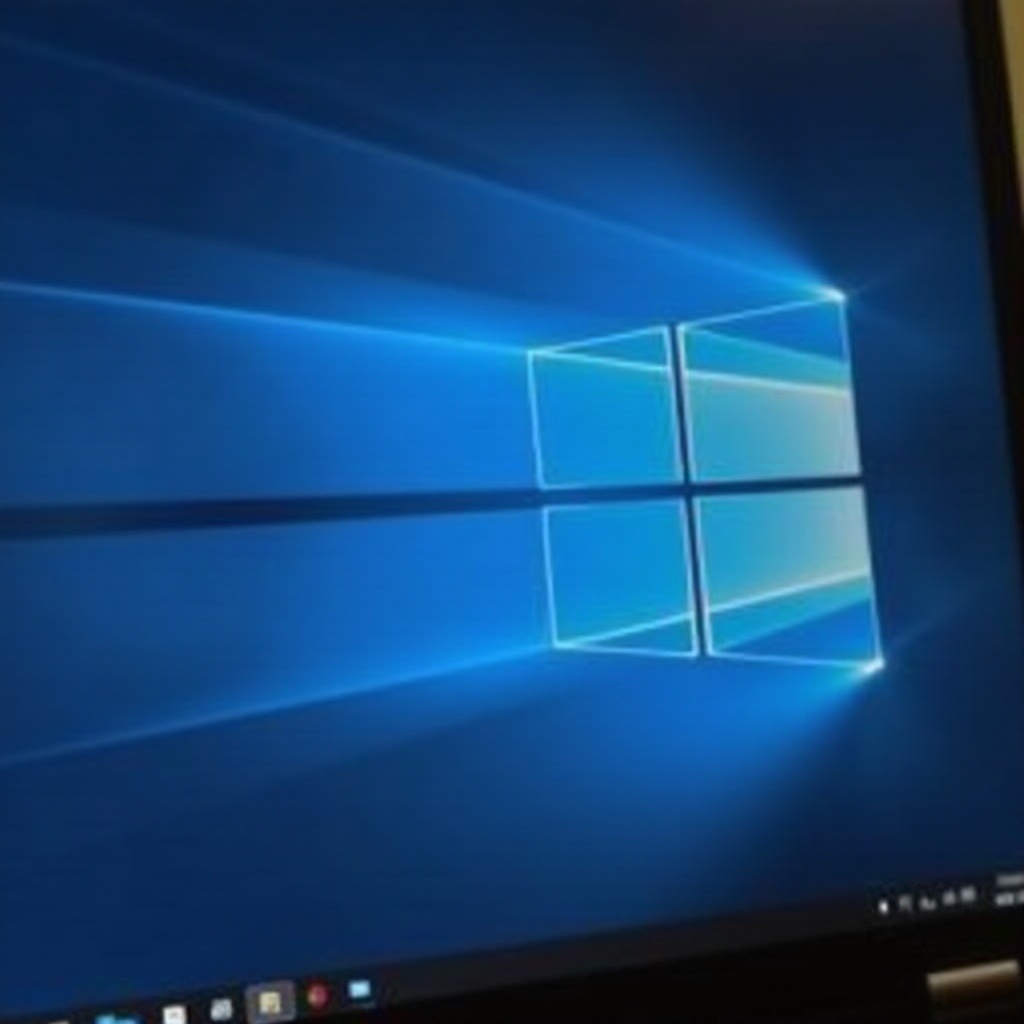
Entendendo os Atalhos de Desktop
Os atalhos de desktop são links poderosos para arquivos, pastas e aplicativos que você usa com frequência no seu computador. Eles funcionam como marcadores na sua área de trabalho, permitindo que você evite pesquisas desnecessárias para acessar rapidamente seus recursos essenciais.
Ao criar atalhos, você simplifica seu espaço de trabalho. Em vez de abrir repetidamente o Explorador de Arquivos ou o menu Iniciar, um simples clique no atalho do desktop leva você diretamente ao item desejado. Essa prática economiza tempo e aumenta a produtividade. Além disso, personalizar atalhos ajusta sua área de trabalho para uma experiência de usuário adaptada. Seja uma apresentação de trabalho, um aplicativo favorito ou um site visitado com frequência, os atalhos os trazem para perto. Entender a utilidade dos atalhos é o primeiro passo para otimizar a eficiência do seu espaço de trabalho.
Passos Simples para Criar um Atalho no Windows 10
Criar um atalho de desktop no Windows 10 é um processo descomplicado que qualquer pessoa pode realizar. Aqui está como fazer:
- Localize o item desejado para o qual você deseja criar um atalho, seja um arquivo, pasta ou programa.
- Clique com o botão direito do mouse no item e selecione ‘Criar atalho’ no menu. Isso cria um novo atalho na mesma área.
- Mova o novo atalho para sua área de trabalho. Alternativamente, clique com o botão direito e selecione ‘Enviar para’, em seguida escolha ‘Área de trabalho (criar atalho).
Seguindo esses passos, você garante que arquivos, pastas e programas usados com frequência sejam facilmente acessíveis. Uma vez criados, você pode personalizar ou organizar ainda mais os atalhos para melhor atender às suas necessidades de fluxo de trabalho, conforme será discutido nas seções subsequentes.
Criando Atalhos para Aplicações e Arquivos
Criar atalhos é simples, mas varia ligeiramente entre aplicações e arquivos. Veja como abordar cada um:
Atalhos de Programas
- Acesse o menu Iniciar e localize o aplicativo necessário.
- Arraste o aplicativo diretamente para o desktop ou clique com o botão direito nele e selecione ‘Mais’ -> ‘Abrir local do arquivo.
- No explorador de arquivos, clique com o botão direito do programa e escolha ‘Criar atalho.’ Em seguida, arraste isso para o desktop.
Atalhos de Arquivo e Pasta
- Navegue com o Explorador de Arquivos até o arquivo ou pasta desejado.
- Clique com o botão direito na sua escolha e selecione ‘Criar atalho.’ Um atalho aparece no mesmo diretório.
- Mova este atalho para sua área de trabalho.
Implementar esses passos garante que suas aplicações e arquivos essenciais sejam fáceis de alcançar, melhorando a eficiência e otimizando suas tarefas.
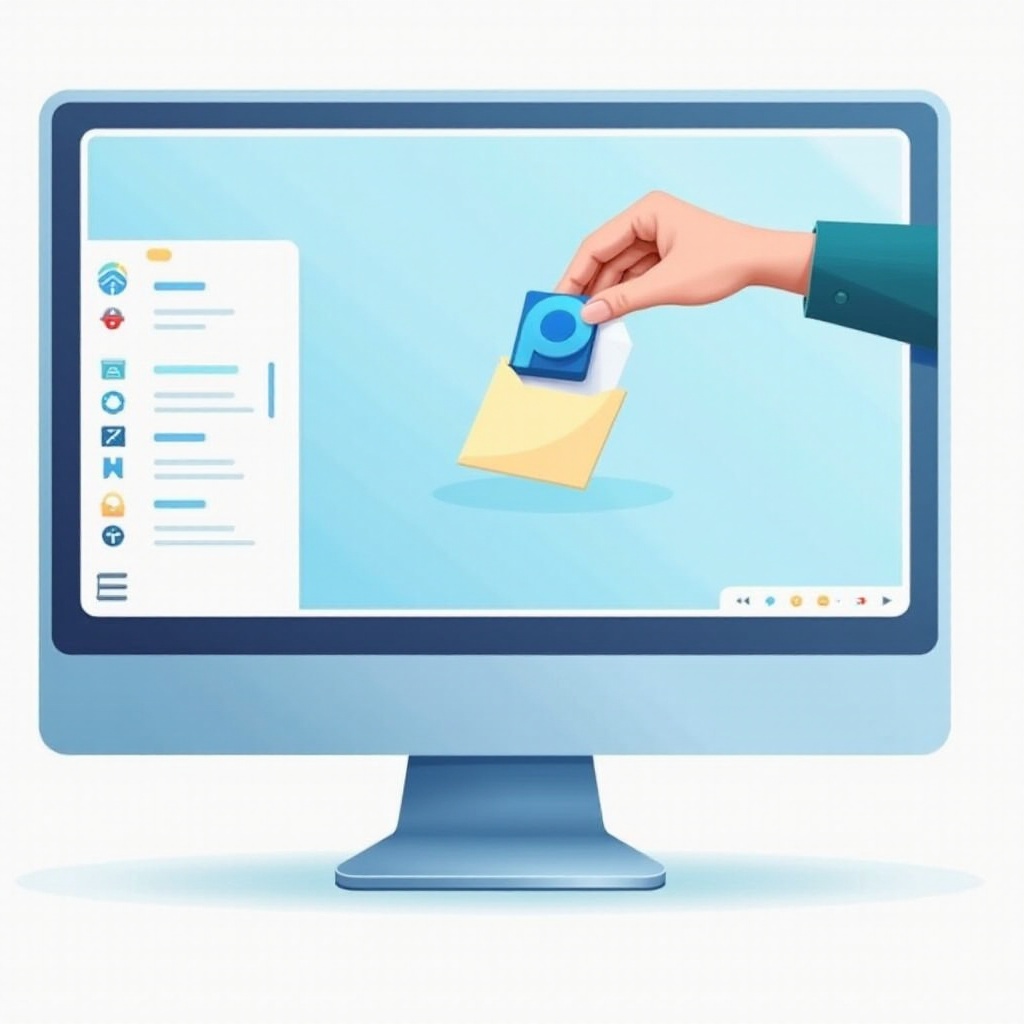
Personalizando Seus Atalhos de Desktop
Para garantir que seus atalhos sejam facilmente reconhecíveis e organizados, a personalização pessoal no Windows 10 é fundamental:
- Renomear o atalho: Clique com o botão direito, selecione ‘Renomear’ e digite um título descritivo para fácil identificação.
- Modificar o ícone: Clique com o botão direito, selecione ‘Propriedades,’ encontre a guia ‘Atalho,’ clique em ‘Alterar Ícone’ e escolha um ícone adequado da lista ou procure outros.
Essas personalizações fazem com que seu desktop se alinhe às suas preferências pessoais, oferecendo vantagens estéticas e funcionais. Uma vez ajustados, administrar um espaço de trabalho digital livre de desordem se torna mais simples.
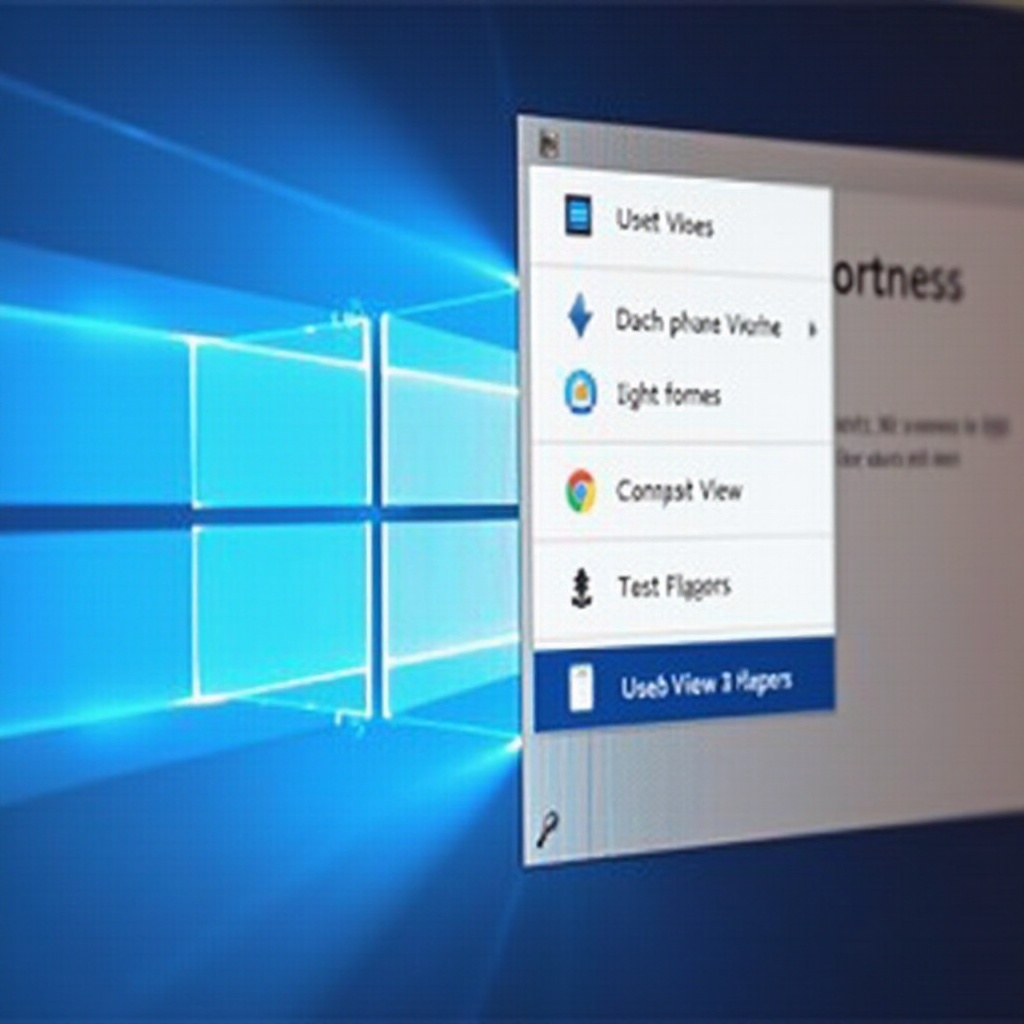
Organizando e Gerenciando Atalhos de Desktop
Um desktop organizado melhora a produtividade ao reduzir o tempo gasto procurando ferramentas. À medida que os atalhos se acumulam, mantê-los ordenados torna-se crucial:
- Agrupe atalhos semelhantes, como aqueles relacionados ao trabalho em um lado e aplicativos de lazer em outro.
- Use pastas de desktop para estrutura: Crie uma nova pasta em seu desktop e arraste atalhos relacionados para ela, categorizando eficazmente arquivos ou programas semelhantes.
Gerenciar seu desktop reduz a desordem e facilita a navegação. Atualizar regularmente seus atalhos garante acesso rápido ao que é mais importante para você.
Solucionando Problemas Comuns de Atalhos
Ocasionalmente, atalhos podem não funcionar como esperado. Veja como resolver problemas típicos:
- Atalhos danificados: Clique com o botão direito, selecione ‘Propriedades’ e verifique o campo ‘Destino’. Ajuste o caminho se necessário.
- Ícones perdidos: Às vezes, atualizações alteram caminhos. Recrie o atalho usando as instruções anteriores para resolver isso.
- Ícones exibindo incorretamente: Reiniciar o computador ou atualizar a área de trabalho geralmente corrige isso.
Solucionar problemas efetivamente garante que os atalhos operem sem problemas, proporcionando acesso ininterrupto a recursos críticos.
Conclusão
Criar e personalizar atalhos de desktop no Windows 10 aumenta a produtividade e facilita o acesso rápido a aplicativos e arquivos chave. Seguindo este guia e gerenciando ativamente seus atalhos, você pode manter um ambiente de trabalho digital organizado e eficaz. O desenvolvimento de atalhos não é apenas sobre facilidade de uso, mas também sobre estabelecer uma jornada de computação personalizada.
Perguntas Frequentes
Como posso mudar o ícone de um atalho de desktop no Windows 10?
Clique com o botão direito no atalho, selecione ‘Propriedades,’ vá para a aba ‘Atalho,’ clique em ‘Alterar Ícone’ e escolha o ícone desejado.
Posso criar um atalho para um site na minha área de trabalho?
Sim, abra o site, arraste a URL da barra de endereços para a sua área de trabalho para criar um atalho.
O que devo fazer se o meu atalho não funcionar?
Verifique o caminho do ‘Destino’ nas propriedades; corrija se necessário ou recrie o atalho usando as etapas fornecidas.
